Battlefield 6 게임 크래시 해결 방법
기대작 Battlefield 6이 출시되어, 더욱 현실적인 전장, 뛰어난 그래픽, 그리고 풍부한 콘텐츠로 수십 명의 플레이어가 함께하는 매치가 한층 더 치열하고 짜릿해졌습니다. 베타 테스트에 참여한 많은 플레이어들은 게임의 뛰어난 최적화에 찬사를 보내며, 중급 사양의 PC에서도 원활하게 실행된다고 평가했습니다. 하지만, 많은 플레이어들이 게임이 갑자기 종료되거나 크래시가 발생하는 문제를 보고하기도 했습니다. 오늘은 Battlefield 6의 크래시 원인과 가능한 해결 방법에 대해 알아보겠습니다.
왜 Battlefield 6가 계속 크래시가 발생하나요?
일반적으로 Battlefield 6의 크래시는 게임 시작 시점이나 경기 도중에 무작위로 발생할 수 있으며, 일정한 패턴이 없습니다. 이전 세션에서 경기에 진입한 후에만 크래시가 발생했다 하더라도, 다음 번에는 시작 중에 크래시가 발생할 수 있습니다. 대부분의 경우 오류 메시지 없이 게임이 자동으로 종료되어 바탕화면으로 돌아가게 됩니다.
플레이어 피드백을 바탕으로, Battlefield 6 크래시의 잠재적 원인은 다음과 같습니다:
- 가상 메모리 할당 부족
- Battlefield 6는 메모리를 지속적으로 누적시키며 자동으로 해제하지 않아 결국 크래시가 발생합니다.
- CPU 성능 결함
- 일부 프로세서 모델(예: 인텔 13/14세대 700시리즈 이상 CPU의 안정성 문제)이 하드웨어적으로 한계가 있음이 확인되었습니다.
- 하드웨어 사양 부족
- 시스템 부품이 게임의 성능 요구를 충족하지 못하는 경우입니다.
- 과도한 백그라운드 프로세스 간섭
- 불필요한 백그라운드 애플리케이션으로 인한 리소스 경쟁이 발생할 수 있습니다.
- 드라이버 문제
- 드라이버가 오래된 경우 게임 크래시가 발생할 수 있습니다.
Battlefield 6 크래시 문제를 해결하는 방법은?
모든 사용자의 시스템 구성은 다르기 때문에 크래시의 원인도 다양할 수 있습니다. 아래 방법들이 모두에게 적용되는 것은 아니며, EA에서 공식적인 설명을 제공하지 않았으므로 하나씩 시도해 볼 수밖에 없습니다.
공식 출시 버전에서는 네 번째와 다섯 번째 항목에 집중할 것을 권장합니다.
1. 시스템 요구 사항 확인
먼저, PC 구성이 공식 요구 사항을 충족하는지 확인해야 합니다. 권장 사양을 사용하는 것이 더 넉넉한 성능 여유와 원활한 게임 경험을 보장하므로 추천합니다.
중요: 정상적인 작동을 위해서는 DirectX 12가 필수입니다.
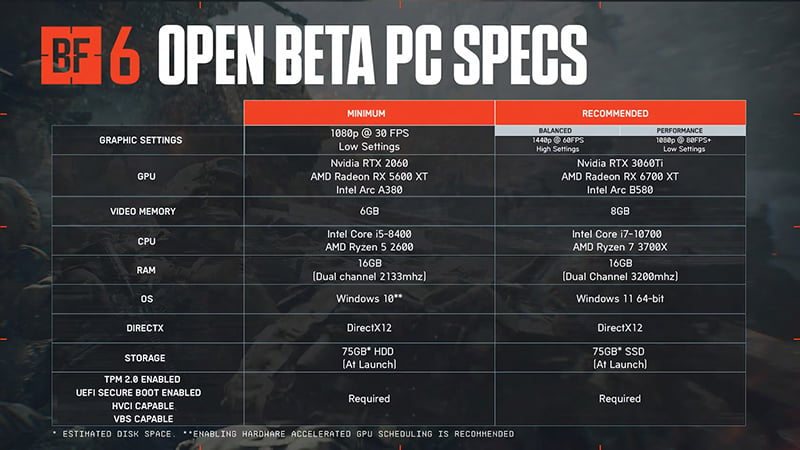
2. 그래픽 드라이버 업데이트
NVIDIA 그래픽 카드의 경우:
- NVIDIA 공식 웹사이트에서 최신 드라이버를 다운로드합니다.
- 설치 프로그램을 실행한 후 "Express Installation"(권장)을 선택합니다.
- 설치가 완료되면 PC를 재시작합니다.
AMD 그래픽 카드의 경우:
- AMD 공식 웹사이트에서 최신 드라이버를 다운로드합니다.
- 설치 프로그램을 실행하고 "Full Installation"(기본 옵션)을 선택합니다.
- 변경 사항을 적용하려면 PC를 재시작합니다.
3. 가상 메모리 증가
베타 테스트 중 메모리 누수가 관찰되어, 가상 메모리를 늘리면 크래시 문제를 완화할 수 있습니다.
시스템 설정 열기
- Win + R을 누르고
sysdm.cpl을 입력한 후 Enter를 누릅니다.
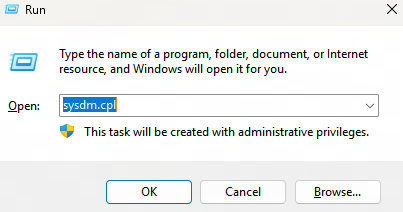
고급 시스템 설정으로 이동
- '고급' 탭을 클릭 → 성능 항목에서 '설정...'을 클릭하세요.
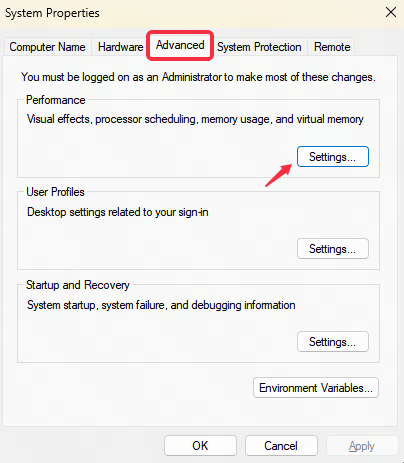
가상 메모리 설정 열기 - "고급" 탭으로 이동 → 가상 메모리에서 "변경..."을 클릭하세요.
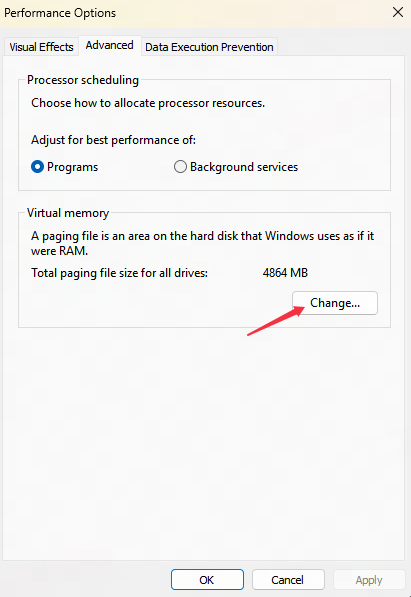
사용자 지정 가상 메모리(페이징 파일) 설정하기
- '모든 드라이브에 대해 페이징 파일 크기 자동 관리'의 체크를 해제합니다.
- **Windows 드라이브(보통 C:)**를 선택합니다.
- '사용자 지정 크기'를 선택하고 다음과 같이 입력합니다:
- 초기 크기(MB): 최소 4096(4GB의 경우) 또는 5120(5GB의 경우)
- 최대 크기(MB): 동일하거나 더 큰 값
- '설정'을 클릭한 후 → 확인을 누릅니다.
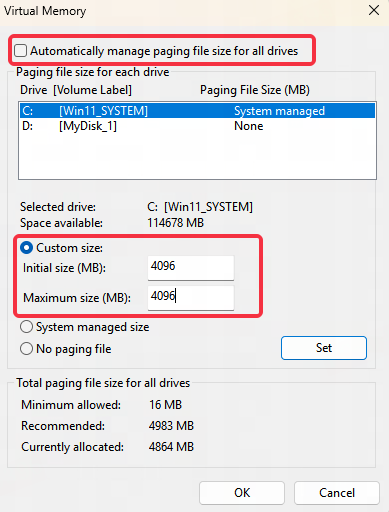
PC를 재시작하세요 - 변경 사항은 재부팅 후 적용됩니다.
4. NVIDIA 프레임 생성 비활성화
작성 시점 기준으로, NVIDIA의 프레임 생성(Frame Generation) 설정은 Battlefield 6 실행 시 또는 매치 로딩 중에 게임이 크래시될 수 있습니다. 프레임 생성을 비활성화하려면 다음 단계를 따르세요:
- 게임 설정 인터페이스로 이동
- 디스플레이 설정 - 고급 설정 열기
- NVIDIA Reflex Low Latency 찾기
- 해당 옵션을 끄기
5. 네트워크 초기화
- Win 키 + R을 눌러 실행 창을 엽니다
- cmd 입력 후 Shift + Ctrl + Enter를 눌러 관리자 권한으로 실행합니다
- netsh winsock reset 입력하여 네트워크를 초기화합니다
- 컴퓨터를 재시작하여 과정을 완료합니다
만약 Shift + Ctrl + Enter로 관리자 권한 실행이 되지 않는 경우(Windows 11에서 발생할 수 있음), 다음 방법을 사용하세요:
- Win 키를 누릅니다
- 상단 검색창에 cmd(명령 프롬프트) 입력
- 마우스 오른쪽 클릭 후 "관리자 권한으로 실행" 선택
- 위와 동일한 방법으로 네트워크를 초기화합니다
6. CPU 전압 감소(위험)
이 작업은 BIOS/UEFI 설정을 포함하며, 시스템 불안정 또는 크래시 등 위험이 있으므로 초보자에게는 권장하지 않습니다.
BIOS/UEFI 진입
- PC 재시작 → 부팅 중 Del/F2/F12(메인보드에 따라 다름) 키를 누릅니다.
전압 설정 찾기
- "CPU VCore" 또는 "CPU Voltage"(일반적으로 오버클러킹 또는 고급 CPU 설정 메뉴 내) 항목을 찾습니다.
전압 감소
- "Auto"에서 "Offset Mode"(또는 "Manual")로 변경
- 오프셋을 "-0.1V"로 설정(예: 기본값이 1.3V라면 1.2V로)
저장 및 종료
- F10을 눌러 저장 → 재부팅
7. 메모리 오버클러킹 비활성화
XMP(Intel/AMD) 또는 DOCP(AMD) 프로필의 경우:
BIOS/UEFI 진입
- PC 재시작 → 부팅 중 Del/F2/F12(메인보드에 따라 다름) 키를 누릅니다.
XMP/DOCP 설정 찾기
- "AI Tweaker"(ASUS), "OC Tweaker"(ASRock), "Overclocking"(MSI/Gigabyte) 메뉴로 이동
- "XMP Profile"(Intel) 또는 "DOCP"(AMD) 항목을 찾습니다.
XMP/DOCP 비활성화
- "Profile 1/2"에서 "Disabled"로 변경
저장 및 종료
- F10 → Yes로 저장 후 재부팅
비-XMP 메모리(수동 오버클럭 RAM)의 경우:
BIOS/UEFI 진입(위와 동일)
기본값으로 초기화
- "Load Optimized Defaults"(또는 유사 항목) 선택 → 확인
- 또는 수동으로 다음과 같이 설정:
- DRAM 주파수: JEDEC 표준(예: 2133/2400/2666MHz)으로 변경
- DRAM 전압: 1.2V(DDR4) 또는 1.1V(DDR5)로 설정
저장 및 종료(F10)
8. 백그라운드 애플리케이션 종료
작업 관리자 열기
- Ctrl + Shift + Esc(또는 Ctrl + Alt + Del → 작업 관리자 선택)
불필요한 앱 식별 및 종료
- "프로세스" 탭으로 이동
- "CPU" 또는 "메모리" 사용량 기준으로 정렬하여 리소스 점유가 높은 프로그램 확인
- 원하지 않는 앱을 마우스 오른쪽 클릭 → "작업 끝내기" 선택
시작 프로그램 비활성화(선택 사항)
- "시작프로그램" 탭으로 전환
- 불필요한 앱을 마우스 오른쪽 클릭 → "사용 안 함" 선택(자동 실행 방지)
9. 게임을 창 모드로 실행
게임을 창 모드(Windowed Mode)로 실행하면 크래시가 줄어들 수 있습니다. 게임 내에서 해당 설정을 조정하고, 창을 최대화하여 거의 전체화면과 유사한 환경을 만들 수 있습니다. 이는 임시 버그 우회 방법일 수 있으니, 다른 해결책이 통하지 않을 때 시도해보세요.
Battlefield 6의 네트워크 문제를 무시하지 마세요
게임 크래시 문제를 해결한 후에도 Battlefield 6에서 높은 핑과 지연 현상이 계속될 수 있습니다. 이러한 연결 이상 현상은 GearUP으로 해결할 수 있습니다. GearUP은 지능형 다중 경로 라우팅 기술을 적용하여, 별도의 네트워크 설정이나 ISP 변경 없이도 사용 가능합니다. GearUP은 실시간으로 최적의 노드를 통해 트래픽을 자동 라우팅하여, 서버 연결을 안정적으로 유지하고 게임 내 핑을 감소시켜줍니다.
또한, GearUP은 보안 부팅이 확인 기능을 제공하여, 시스템이 Battlefield 6을 정상적으로 실행할 수 있는지 빠르게 점검할 수 있습니다.


콘솔 플레이어라면 GearUP의 HYPEREV 게이밍 라우터를 선택할 수도 있습니다. 이 제품은 플러그 앤 플레이 기능을 제공하며, 모바일 앱을 통해 원클릭 가속이 가능해 거실에서 콘솔 게임을 즐기기에 이상적입니다. 무엇보다도 PC 없이도 작동합니다. 아래 구매 버튼을 클릭하여 스토어 페이지에서 자세한 정보를 확인하세요.
결론
요약하자면, 각 플레이어의 상황이 다르기 때문에 현재로서는 Battlefield 6의 크래시 문제에 대한 확실한 해결책이 없습니다. 위에서 언급한 방법들은 플레이어가 자신의 구체적인 상황에 따라 직접 시도해 볼 필요가 있습니다. 모든 플레이어가 원활한 게임 환경을 즐길 수 있기를 바랍니다.
저자 소개
끝

